win7安装不了网卡驱动怎么回事 win7无法安装无线网卡驱动如何解决
更新时间:2024-06-18 16:44:41作者:huige
网卡驱动是电脑中很重要的一个驱动程序,要想正常上网就必须安装,但是最近有不少win7 64位旗舰版系统用户反映说安装的时候遇到了安装不了网卡驱动的情况,很多人不知道该怎么办,大家不用担心,接下来就给大家详细介绍一下win7无法安装无线网卡驱动的详细解决方法。
方法一、
1、如果我们禁用了驱动签名也可能导致无法安装网卡驱动。
2、这时候可以先按下键盘“win+r”打开运行。

3、在其中输入“gpedit.msc”回车确定打开组策略编辑器。
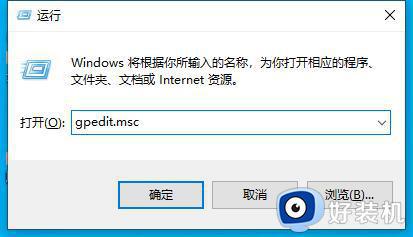
4、打开后,进入管理模板下的“系统”文件夹。
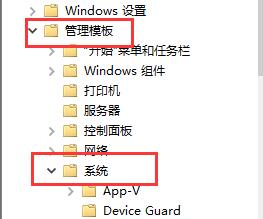
5、再找到下方列表中的“驱动程序安装”文件夹。
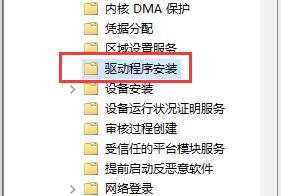
6、双击打开其中的如图所示选项设置。

7、勾选其中“已启用”,并点击“确定”保存即可正常安装网卡驱动了。
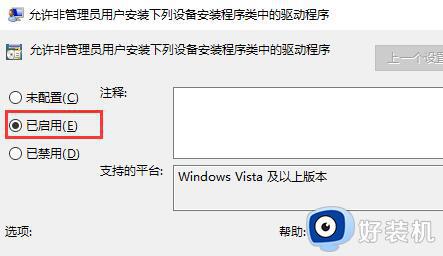
方法二、
1、我们可以安装网卡版驱动人生,无需联网即可安装网卡驱动。
2、下载完成后,运行下载到的网卡版驱动人生安装程序进行安装。
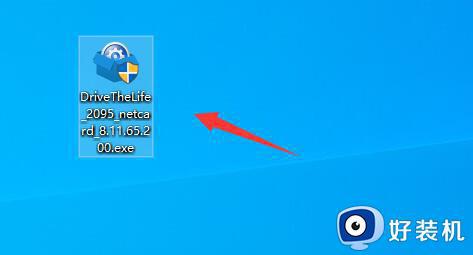
3、安装过程中,软件会自动释放网卡驱动到电脑,等待安装完成后重启电脑就可以正常上网了。
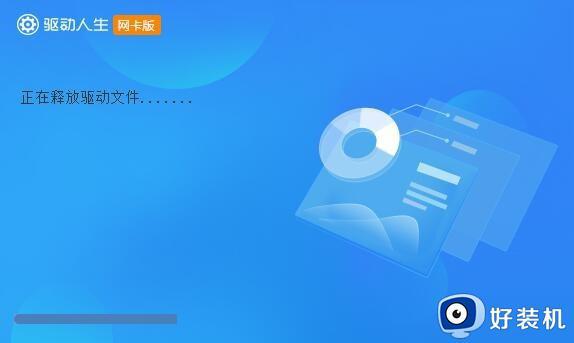
以上给大家介绍的就是win7安装不了网卡驱动的详细解决方法,有遇到一样情况的话可以学习上述方法步骤来进行操作,希望帮助到大家。
win7安装不了网卡驱动怎么回事 win7无法安装无线网卡驱动如何解决相关教程
- windows7无线网卡驱动如何安装 win7无线网卡驱动下载安装的方法
- windows7怎么安装无线网卡驱动 win7怎么装无线网卡驱动
- win7无网卡驱动怎么办 win7电脑无网卡驱动如何解决
- win7有线网卡驱动安装失败怎么办 win7网卡驱动装不上解决方法
- 怎么安装网卡驱动win7 win7如何安装网卡驱动程序
- 装了纯净版win7没网卡驱动如何解决 装完win7系统没有网卡驱动怎么办
- win7系统网卡驱动怎么安装 win7系统网卡驱动安装方法图文
- win7怎么卸载网卡驱动 win7系统卸载网卡驱动的步骤
- 驱动精灵怎么安装win7网卡驱动 驱动精灵如何安装网卡驱动win7
- win7安装显卡驱动提示安装失败怎么回事 win7显卡驱动安装失败如何解决
- win7访问win10共享文件没有权限怎么回事 win7访问不了win10的共享文件夹无权限如何处理
- win7发现不了局域网内打印机怎么办 win7搜索不到局域网打印机如何解决
- win7访问win10打印机出现禁用当前帐号如何处理
- win7发送到桌面不见了怎么回事 win7右键没有发送到桌面快捷方式如何解决
- win7电脑怎么用安全模式恢复出厂设置 win7安全模式下恢复出厂设置的方法
- win7电脑怎么用数据线连接手机网络 win7电脑数据线连接手机上网如何操作
win7教程推荐
- 1 win7每次重启都自动还原怎么办 win7电脑每次开机都自动还原解决方法
- 2 win7重置网络的步骤 win7怎么重置电脑网络
- 3 win7没有1920x1080分辨率怎么添加 win7屏幕分辨率没有1920x1080处理方法
- 4 win7无法验证此设备所需的驱动程序的数字签名处理方法
- 5 win7设置自动开机脚本教程 win7电脑怎么设置每天自动开机脚本
- 6 win7系统设置存储在哪里 win7系统怎么设置存储路径
- 7 win7系统迁移到固态硬盘后无法启动怎么解决
- 8 win7电脑共享打印机后不能打印怎么回事 win7打印机已共享但无法打印如何解决
- 9 win7系统摄像头无法捕捉画面怎么办 win7摄像头停止捕捉画面解决方法
- 10 win7电脑的打印机删除了还是在怎么回事 win7系统删除打印机后刷新又出现如何解决
